توجد العديد من الصور التي يتصفحها المستخدم عندما يتعلق الأمر بـMicrosoft Windows، ولنفس السبب تُنشأ الملفات المرتبطة على قرص التخزين، ولا يحب بعض المستخدمين أن تُنشأ هذه الملفات ويرغبون في إيقافها، وتُعد ملفات thumbs.db مرتبطة بجميع الصور المصغرة المنشأة على قرص التخزين.
- الجزء 1: ما المقصود بملفات thumbs.db؟
- الجزء 2: مشكلات الأمان المتعلقة بملفات thumbs.db
- الجزء 3: كيفية إيقاف إنشاء ملفات thumbs.db على نظام windows 8 بصورة دائمة
- الجزء 4: كيفية إيقاف إنشاء ملفات thumbs.db على نظام windows 7 بصورة دائمة
- الجزء 5: ميزات ذاكرة thumbs.db المؤقتة
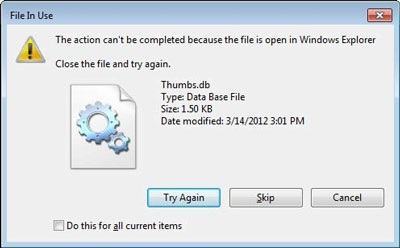
لقد كُتب هذا الدليل التعليمي ليضمن حصول المستخدم على أفضل النتائج في هذا الصدد، وسنوضح أيضاً العملية الكاملة التي يمكن اتباعها للتخلص من المشكلة، وإلى جانب ذلك، سيتعرف المستخدم على ملفات thumbs.db والأفكار ذات الصلة. ولجعل الدليل أكثر بساطة وتوافق مع المتطلبات، ستُضمَّن العمليات المذكورة مع لقطات الشاشة.
الجزء 1: ما المقصود بملفات thumbs.db؟
يضمن نظام التشغيل windows أنه في كل مرة يزور فيها المستخدم موقع إلكتروني أو يعرض صورة عبر الإنترنت، ستُحفظ الصورة المصغرة في الذاكرة المؤقتة، وتتيح هذه الذاكرة المؤقتة للمستخدمين عرض الصور بأسلوب أسرع نظراً لأنه لا يتعين على نظام التشغيل جلب الصور في كل زيارة للموقع. إلى جانب ذلك، توجد ذاكرة مؤقتة أخرى تُعرف بملفات thumbs.db المخفية، وهي الملفات التي تمثل الصورة المصغرة في المجلد، وتسمح للمستخدمين برؤية الصور التي تُعرض عند الوصول إلى سطح المكتب.
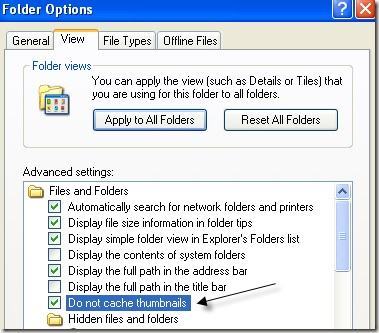
يُعد الدليل المُستخدم في هذا الصدد هو نفسه المُستخدم في ملف thumbs.db العادي، وهذه ليست ملفات النظام، وبالتالي لن تواجه متاعب في حذفها بل سيكون الأمر آمناً. ومع ذلك، إذا لم يرغب المستخدم في أن يُنشأ هذا الدليل مراراً وتكراراً، فتتوفر عملية يمكن اتباعها لتحقيق ذلك، وتسمح هذه العملية للمستخدمين بعدم عرض ملفات thumbs.db مجدداً وتعيق إنشائها آلياً.
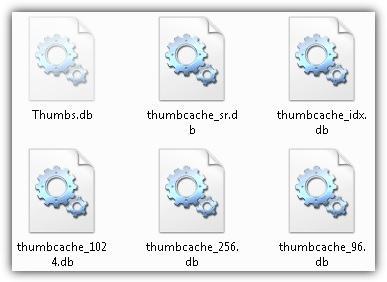
الجزء 2: مشكلات الأمان المتعلقة بملفات thumbs.db
لا توجد مشكلة أمنية متعلقة بهذه الفكرة، فهي صور مصغرة مُنشأة غير ضارة، وهذا يعني أيضاً أنه لا داعي أن يقلق المستخدم بشأن أي تهديد فيروسات أو برمجيات ضارة. ومع ذلك، في بعض الحالات، تحدث مشكلات تؤدي إلى تلف ملفات thumbs.db، ونتيجة لذلك تصبح تهديداً أمنياً، وفي جميع هذه الحالات، لا يتمكن المستخدم من حذف الملفات بالكامل. لذلك، يجب استخدام برنامج محدث مكافح للفيروسات لإنجاز العمل بسهولة وبما يتماشى مع متطلبات المستخدمين.
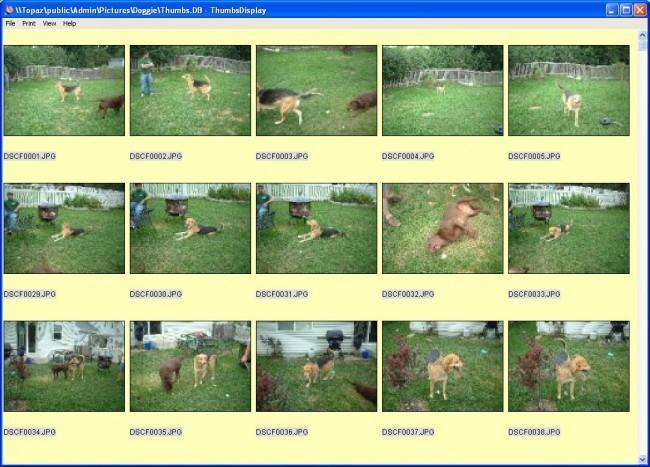
الجزء 3: كيفية إيقاف إنشاء ملفات thumbs.db على نظام windows 8 بصورة دائمة
يجب على المستخدم اتباع عملية لضمان إنجاز العمل، وتضمن هذه العملية عدم تعرض المستخدم للمشكلة مرة أخرى وتوقف إنشاء ملفات thumbs.db بصورة دائمة. ولتبدأ العملية، يجب اتباع الخطوات الموضحة فيما يلي، وهذا يعني أيضاً أن المستخدم لن يواجه أي مشكلة حيث يتَّضح كل شيء في لقطات الشاشة أدناه.
1. يجب على المستخدم الضغط على مفتاحي Windows + R وكتابة الأمر "gpedit.msc" لمتابعة العملية.
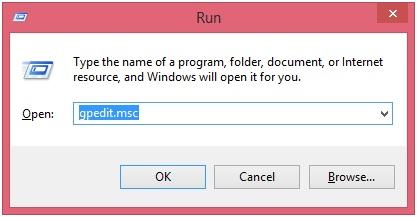
2. ستظهر القائمة التالية بمجرد الضغط على مفتاح "enter"، وسيرى المستخدم خيارات متنوعة يمكن التنقل ضمنها في هذا الصدد.
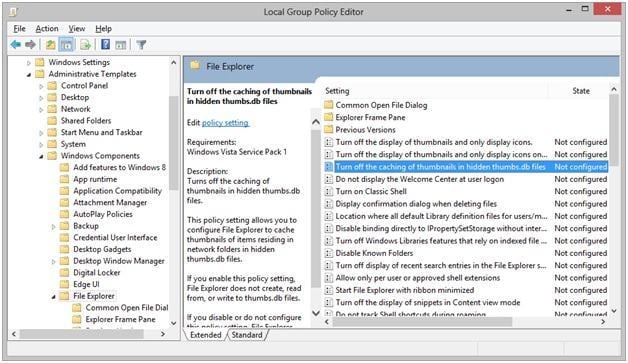
3. المسار الذي يجب اتباعه هو user configuration > administrative templates > windows components > file explorer.
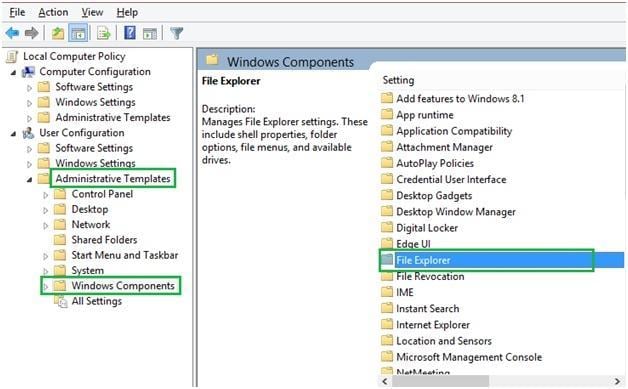
4. على المستخدم النقر في الصفحة التالية على خيار "Turn Off Caching of Thumbnails in Hidden Thumbs.db files".
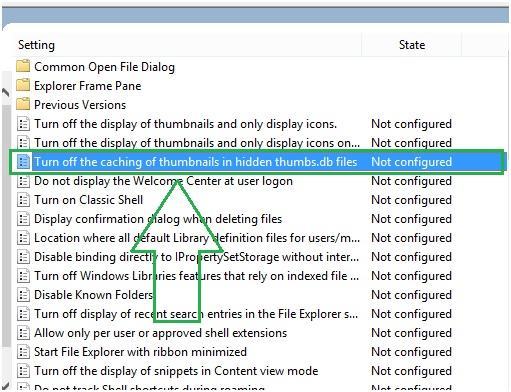
5. بمجرد ظهور الواجهة، يجب أن ينقر المستخدم على خيار التمكين لتفعيل الإعدادات. وبهذا الشكل تكون العملية قد اكتملت.
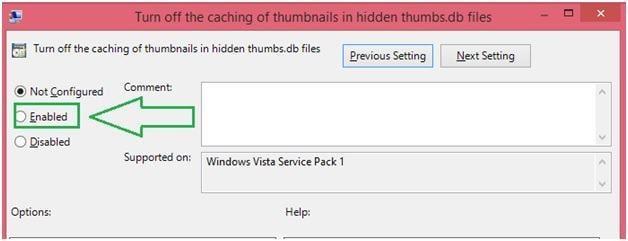
ملاحظة
يجب أن لا يرتكب المستخدم خطأ اختيار "disabled"، ويجب الانتباه إلى ذلك خصوصاً لأن معظم المستخدمين يعتقدون أن التعطيل سيحل المشكلة، لكن في الحقيقة سيؤدي ذلك إلى استمرار المشكلة لأنه لن يسمح للكمبيوتر بتعطيل ملفات thumbs.db أبداً.
الجزء 4: كيفية إيقاف إنشاء ملفات thumbs.db على نظام windows 7 بصورة دائمة
يجب على المستخدم ضمان اتباع العملية على النحو التالي تماماً:
1. يجب أن يضغط المستخدم على مفتاحي windows + R وكتابة الأمر "gpedit.msc".
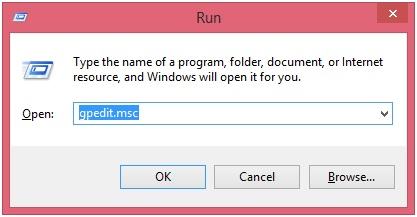
2. سيرى المستخدم الواجهة كما في الصورة أدناه.
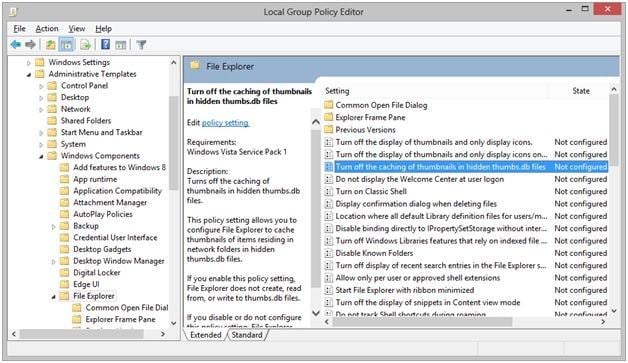
3. المسار الذي يجب اتباعه هو user configuration > administrative templates > windows components > windows explorer.
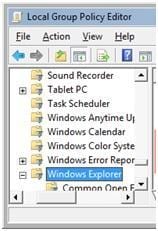
4. بعد ذلك، على المستخدم ضمان تعطيل جميع الخيارات المحددة لإكمال العملية بنجاح.
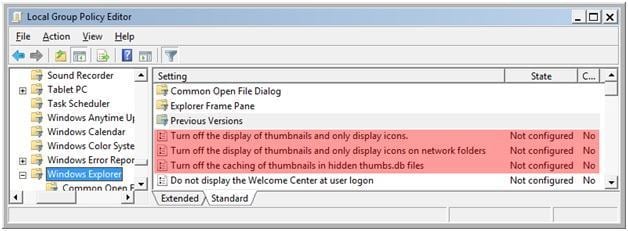
الجزء 5: ميزات ذاكرة thumbs.db المؤقتة
يوجد العديد من الميزات المرتبطة بملفات thumbs.db، ويجب أن يتطلع عليها المستخدم لمعرفة الحقائق المتعلقة بذاكرة التخزين المؤقت عموماً.
• إنها ذاكرة مدمجة في وحدة المعالجة المركزية للكمبيوتر، وبالتالي، فهي إحدى الذواكر الأكثر استخداماً وتكون سريعة للغاية، ثم إنها تضمن حصول المستخدم على ملفات الصور بسرعة كبيرة مقارنةً بالذواكر الأخرى عموماً.
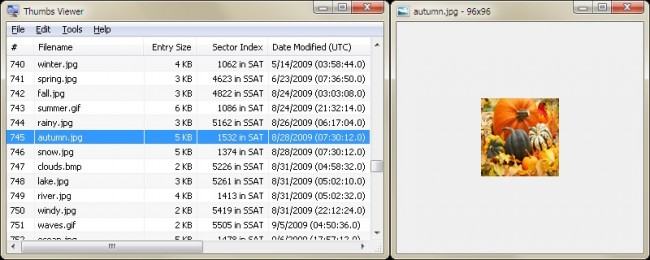
• تحتفظ بالمعلومات التي تتماشى مع إرشادات المستخدمين، وبالتالي، فهي تضمن حصول المستخدم على أفضل تجربة وأكثرها تقدماً عندما يتعلق الأمر بتوفير المعلومات بالكامل.
لقد أوردنا هنا إحدى العمليات الأكثر استخداماً لتعطيل ملف thumbs.db، وبالتالي، يجب على المستخدم ضمان اتباع هذه العملية السهلة بحذافيرها. يتوفر العديد من المنتديات الأخرى عبر الإنترنت والتي توفر حلول مختلفة، لكن الحلول التي زودناك بها هي الأسهل، ثم إنها تتماشى مع متطلبات المستخدمين، وهذا يعني أيضاً أن المستخدم لن يواجه أي مشكلة في اتباع العملية حيث يتَّضح كل شيء في لقطات الشاشة. وتجدر الإشارة أيضاً إلى أنه يمكن للمستخدم تطبيق نفس العمليات على الإصدارات الأخرى من نظام التشغيل windows.

برنامج استرجاع بيانات الكمبيوتر الآمن والموثوق
- إمكانية استرجاع الملفات والصور والملفات الصوتية والموسيقا ورسائل البريد الإلكتروني المفقودة أو الضائعة من أي جهاز تخزين بطريقة فعالة وآمنة وكاملة.
- يدعم استرجاع البيانات من سلة المحذوفات وقرص التخزين وبطاقة الذاكرة وذاكرة تخزين فلاش والكاميرا الرقمية وكاميرات الفيديو.
- يدعم استرجاع البيانات جراء الحذف العرضي والتهيئة والأجزاء المفقودة والتعرض للفيروسات وتعطل النظام في مختلف الحالات.
استعادة بيانات الكمبيوتر
- Windows PE
- مشاكل النظام
- إعادة ضبطWindows 10
- قم بتثبيت Windows 10 على SSD
- لا يمكن الدخول في الوضع الآمن
- إصلاح مشكلة عدم الصوت
- المعلمة غير صحيحة
- PC أخطاء

Khalid Abdullahi
contributor Editor
Generally rated4.5(105participated)